Чат-бот Телеграмм для записи на прием в 1С:Управление Нашей Фирмой.
В версии 1.16.19 появилась возможность для клиентов записаться на прием (консультацию, тренировку и т. п.) с помощью Чат-бота в Телеграмм.
В этой статье рассмотрим настройку и использование чат-бота Телеграмм в 1С: Управление Нашей Фирмой.
!!! Чат-бот в данной статье реальный и вы можете заказать консультацию через него.
Настройка Чат -бота в 1с Управление Нашей Фирмой
Включить Модуль Чат-бота можно в в разделе CRM по ссылке «Еще больше возможностей».
После включения модуля проходим по ссылке
На странице настройки содержится инструкция по настройке чат-бота.

Открываем Телеграмм — в телефоне или на компьютере, в строке поиска набираем BotFather и вводим команду /newbot.
Бот попросит придумать имя новому боту — введите название бота. Бот проверит название на индивидуальность и, если такого же названия не существует, то зарегистрирует его.
Следующим шагом бот попросит создать пользователя бота — название пользователя может содержать латинские буквы и/или нижний дефис - TetrisBot или tetris_bot. В названии обязательно должно быть слово “bot” - название также проверяется на индивидуальность и, если похожих названий ранее создано не было, то создает пользователя с таким названием.
После регистрации пользователя вы получите сообщение о создании бота, ссылку на него и токен для подключения по api.
Копируем токен в строку в окне настройки в 1С: УНФ.
Нажимаем кнопку «Проверить», если результат положительный, то нажимаем «Активировать».
Далее ставим при необходимости галочки в чек-боксах «Картинки услуг» и «Картинки ресурсов», а также устанавливаем число кнопок в строке — зависит от размера надписи на кнопке.
Ниже настраиваем услуги.
Настройку ресурсов и услуг вы можете посмотреть в статье - Мобильный Личный кабинет Клиента в 1С: Управление Нашей Фирмой. Часть 1. - Настройка.
Выбираем уровень цен отображаемых в чате.
Кнопкой «Добавить» добавляем услуги. Если у Вас созданы группы номенклатуры, то услуги, которые выбраны в чат-боте, желательно объединить в одну или несколько групп.
Ниже идет блок настройки сообщений — в этом блоке вы можете настроить выдаваемые чатом сообщения.
Для редактирования кликните на любом месте строки — появится форма редактирования шаблона сообщения. Слова выделенные скобками < > заполняются ботом автоматически и менять их в сообщении не желательно.
Для сохранения настроек нажмите на крестик закрытия вкладки — перед закрытием программа спросит о необходимости сохранения настроек.
Чат-бот настроен — проверим его работу.
Пример работы чат-бота Телеграмм в 1С: Управление Нашей Фирмой
В Телеграмме в поиске вводим название чата — в данном случае «RPS-1C».
Набираем команду «/start» - чат-бот ответит приветственным сообщением и списком услуг.
Выберем услугу — сообщение покажет наш выбор и предложит выбор специалиста.
Выбираем специалиста - бот предложит выбрать дату консультации.
Выберем дату — чат-бот предлагает выбрать время консультации.
После выбора времени чат-бот покажет описание записи и предложит нажать кнопку «Записаться» а также список команд для корректировки записи.
После нажатия кнопки «Записаться» бот попросит разрешения отправить номер телефона в данном чате — без отправки номера телефона записаться нельзя.
Если вы ответили согласием на отправку телефона — чат-бот покажет следующим сообщением отправленные данные, а также сообщит об успешной записи и номере заказа.

На этом запись закончена.
В 1С: Управление Нашей Фирмой запись создается как «Заказ-наряд» с комментарием о создании в чат-боте.
В «Журнале-записи» - запись можно увидеть как «Заказ-наряд».
В «Журнале-записи» - запись можно увидеть как «Заказ-наряд».

